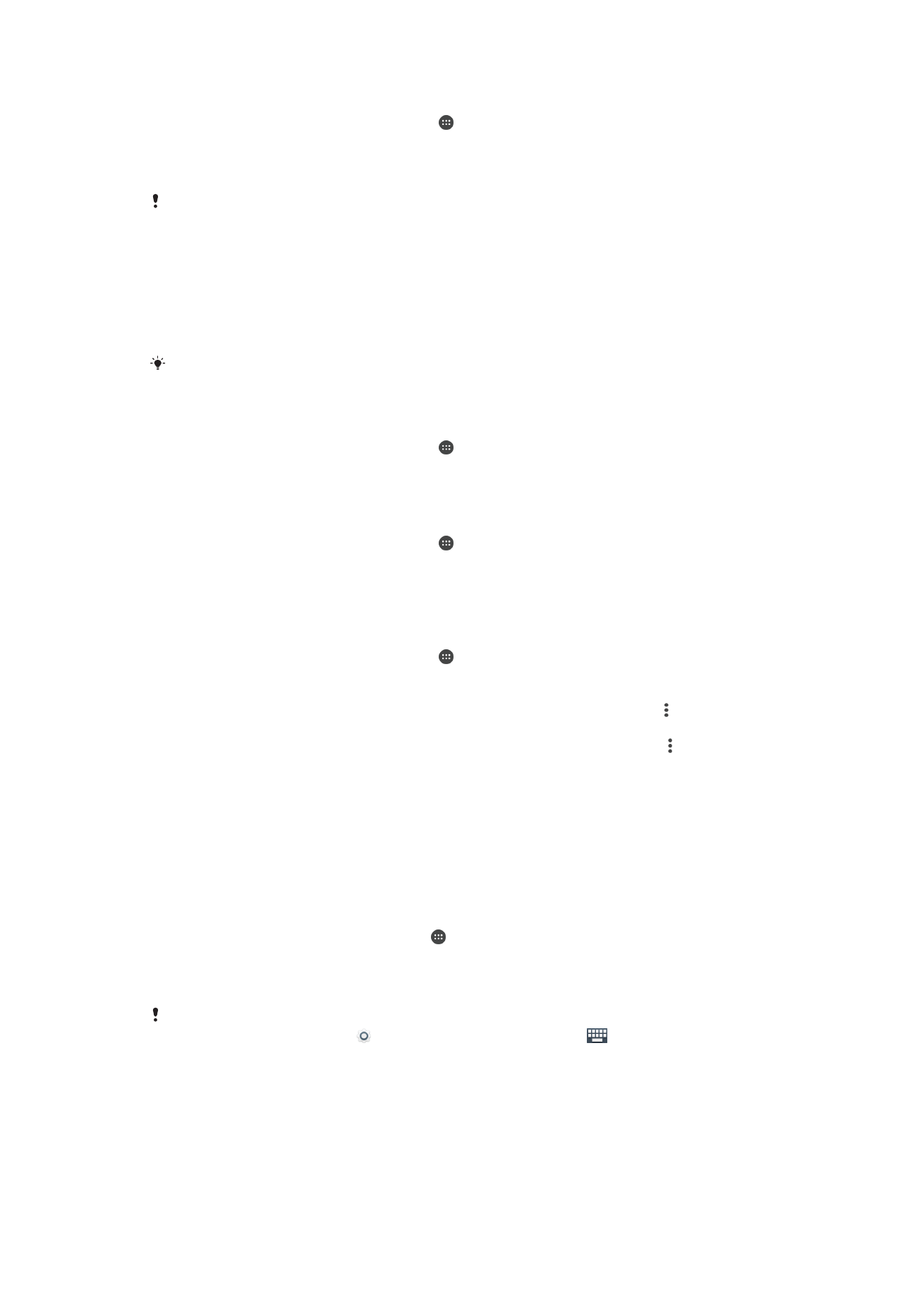
Datum und Uhrzeit
Sie können das Datum und die Uhrzeit im Gerät ändern.
62
Dies ist eine Internetversion dieser Publikation. © Druckausgabe nur für den privaten Gebrauch.
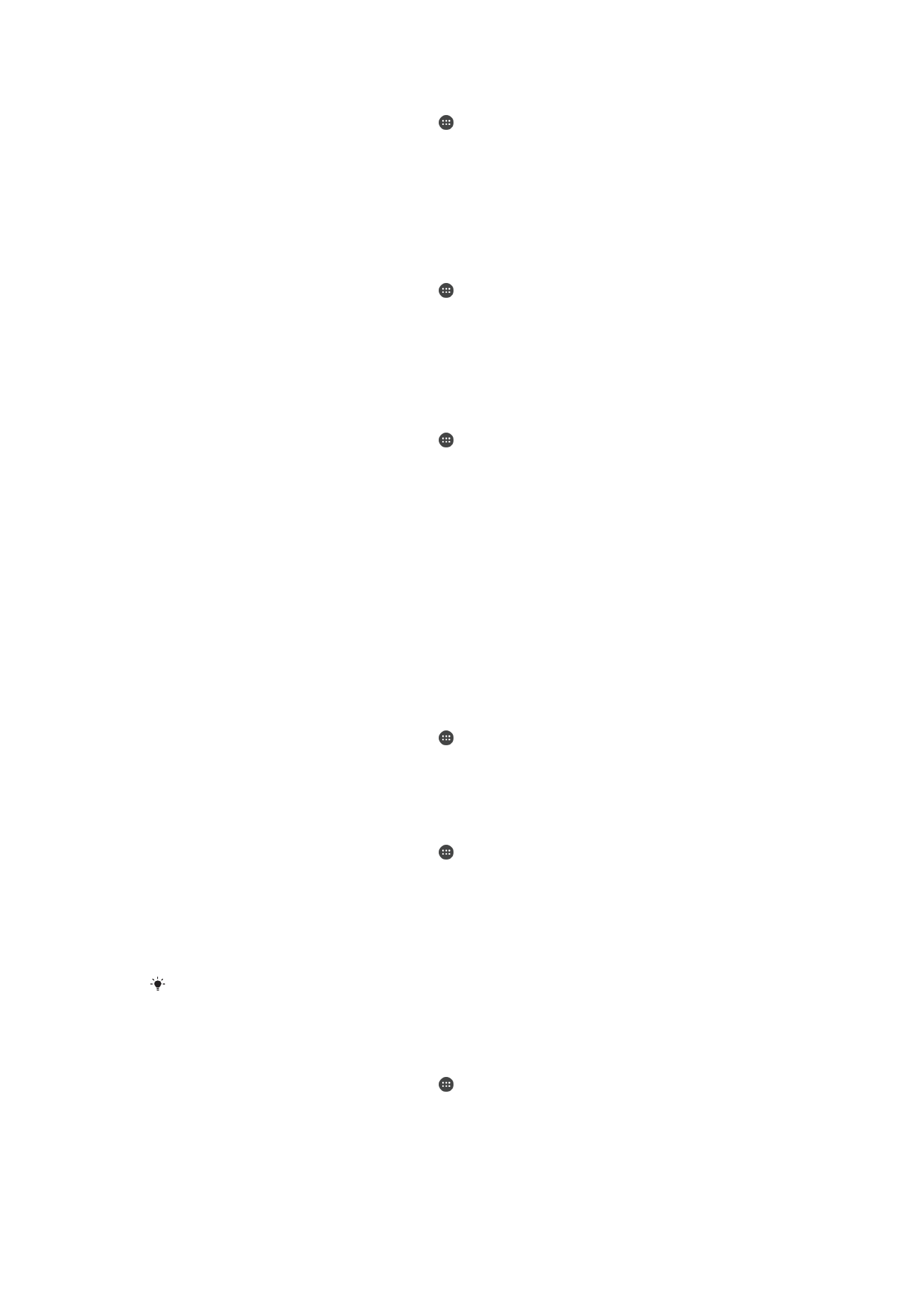
So stellen Sie das Datum manuell ein:
1
Tippen Sie auf dem Startbildschirm auf .
2
Tippen Sie auf
Einstellungen > Datum & Uhrzeit.
3
Ziehen Sie den Schieber neben
Autom. Datum/Uhrzeit nach links.
4
Tippen Sie auf
Datum festlegen.
5
Streichen Sie nach links oder rechts oder verwenden Sie die Pfeiltasten, um das
gewünschte Datum einzustellen.
6
Tippen Sie auf
OK.
So stellen Sie die Uhrzeit manuell ein:
1
Tippen Sie auf dem Startbildschirm auf .
2
Tippen Sie auf
Einstellungen > Datum & Uhrzeit.
3
Ziehen Sie den Schieber neben
Autom. Datum/Uhrzeit nach links.
4
Tippen Sie auf
Uhrzeit festlegen.
5
Wählen Sie die entsprechenden Werte für die Stunden und die Minuten aus.
6
Tippen Sie auf
OK.
So stellen Sie die Zeitzone ein:
1
Tippen Sie auf dem Startbildschirm auf .
2
Tippen Sie auf
Einstellungen > Datum & Uhrzeit.
3
Ziehen Sie den Schieber neben
Automatische Zeitzone nach links.
4
Tippen Sie auf
Zeitzone auswählen.
5
Wählen Sie eine Option.